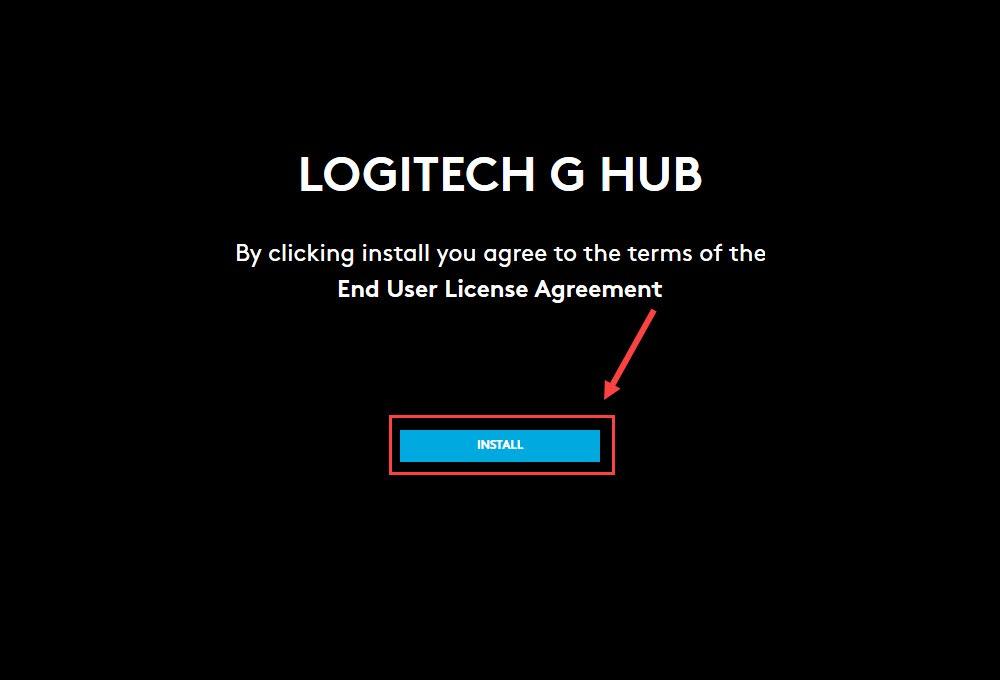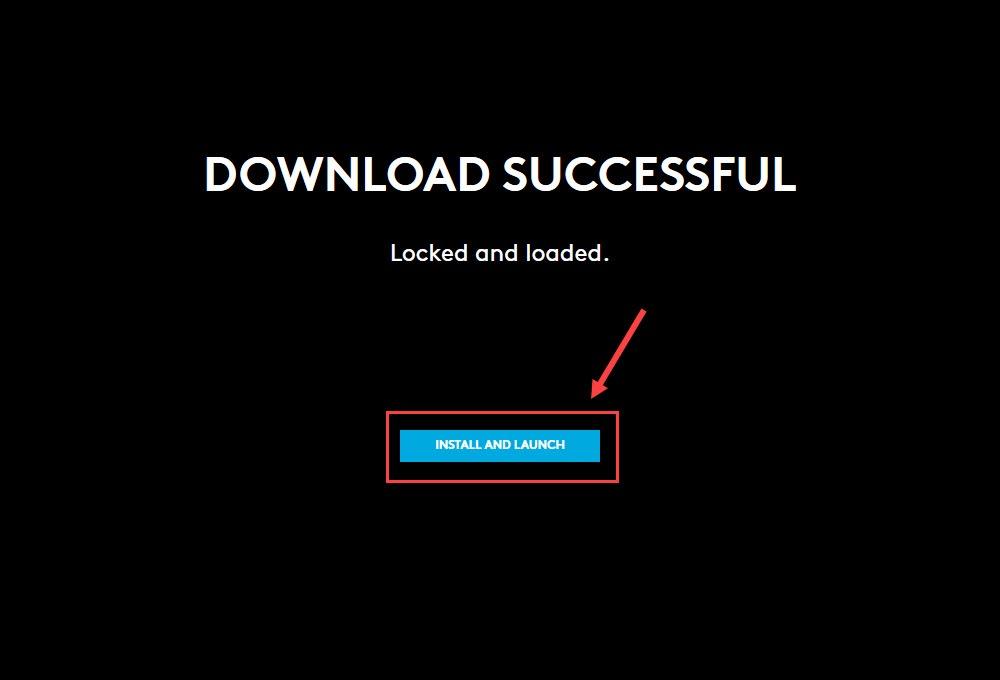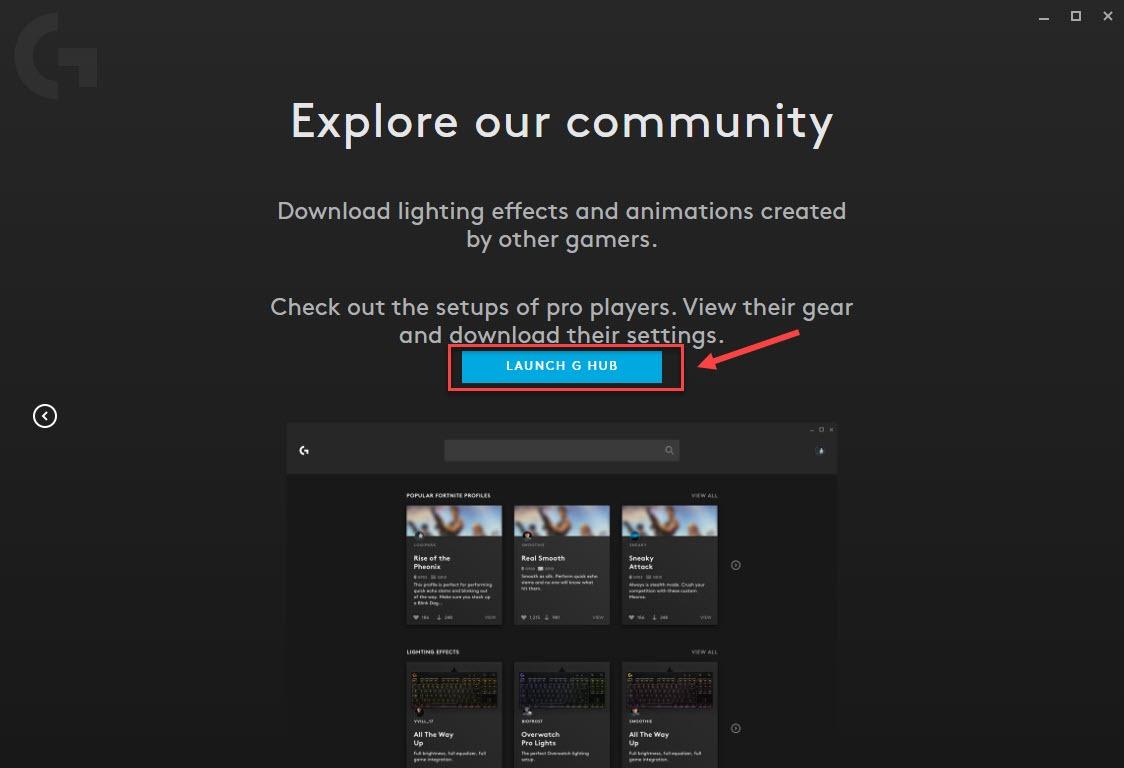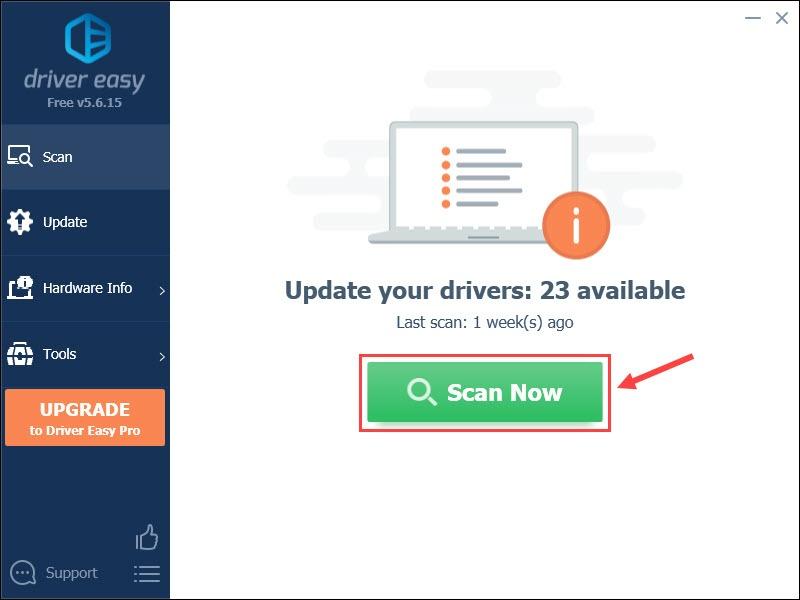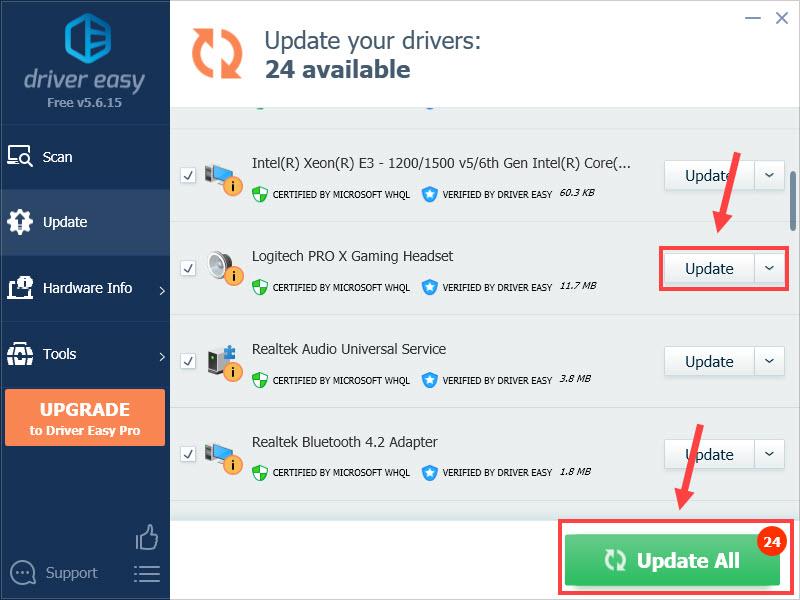Logitech ゲーム周辺機器、マウス、キーボード、ヘッドセットを使用していて、ギアをより適切に制御したい場合は、それを支援する Logitech G Hub をダウンロードする必要があります。この記事では、Logicool G Hub の最新バージョンを PC に簡単かつ迅速にダウンロードする方法を説明します。
ロジクールGハブとは
Logitech デバイスを長く使用している場合は、次のことに精通しているかもしれません。 ロジクール ゲーム ソフトウェア これは、ユーザーがデバイス設定を構成するのに役立つ Logitech ソフトウェアの以前のバージョンでした。
ロジクール G ハブ と似ていますが、より直感的でモダンな UI デザインが採用されています。照明制御、自動ゲーム検出、サードパーティアプリとの統合などの機能を使用してハードウェアを自由に制御できます。
2019 年以降に発売された Logitech モデルは Logitech G Hub のみに対応しています。Windows 11、10、8、7 で Logitech G Hub をダウンロードする方法
Logitech G ハブは Logitech 公式 Web サイトから無料で入手でき、ダウンロードは非常に簡単です。以下では、プロセスを段階的に説明します。
- に行きます Logitech G Hubのダウンロードページ 。
- ドロップダウン メニューからオペレーティング システムを選択し、クリックします。 ダウンロード中 。

- ダウンロードしたファイルを開き、クリックします はい 続行するように求められたら。
- クリック インストール 。
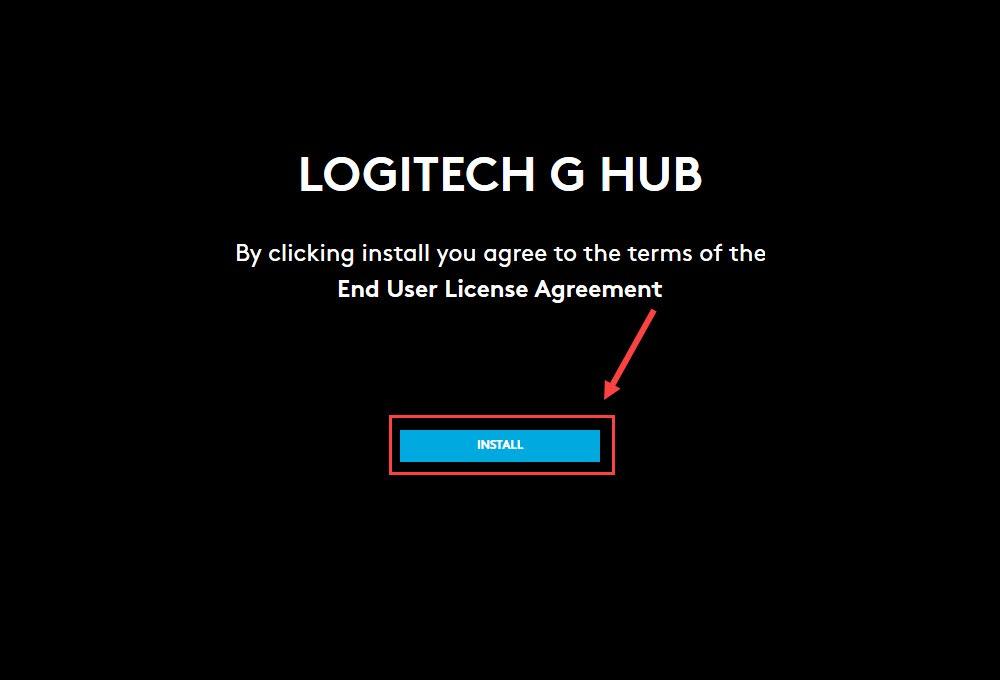
- プロセスが完了したら、 をクリックします。 インストールと起動 。
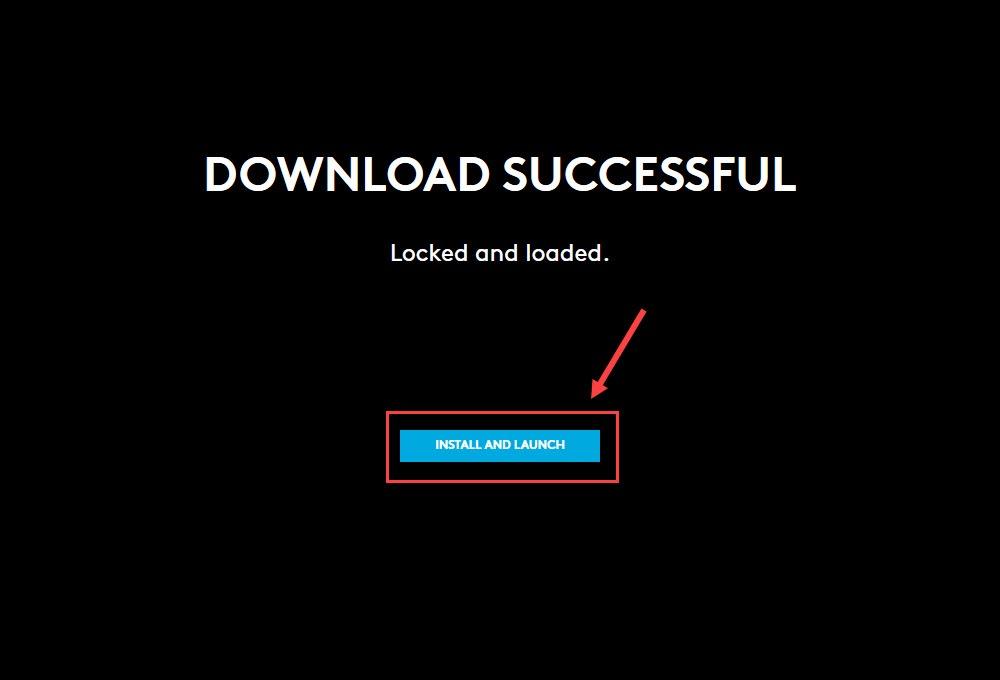
- インストールが完了したら、 をクリックします Gハブを起動する 。
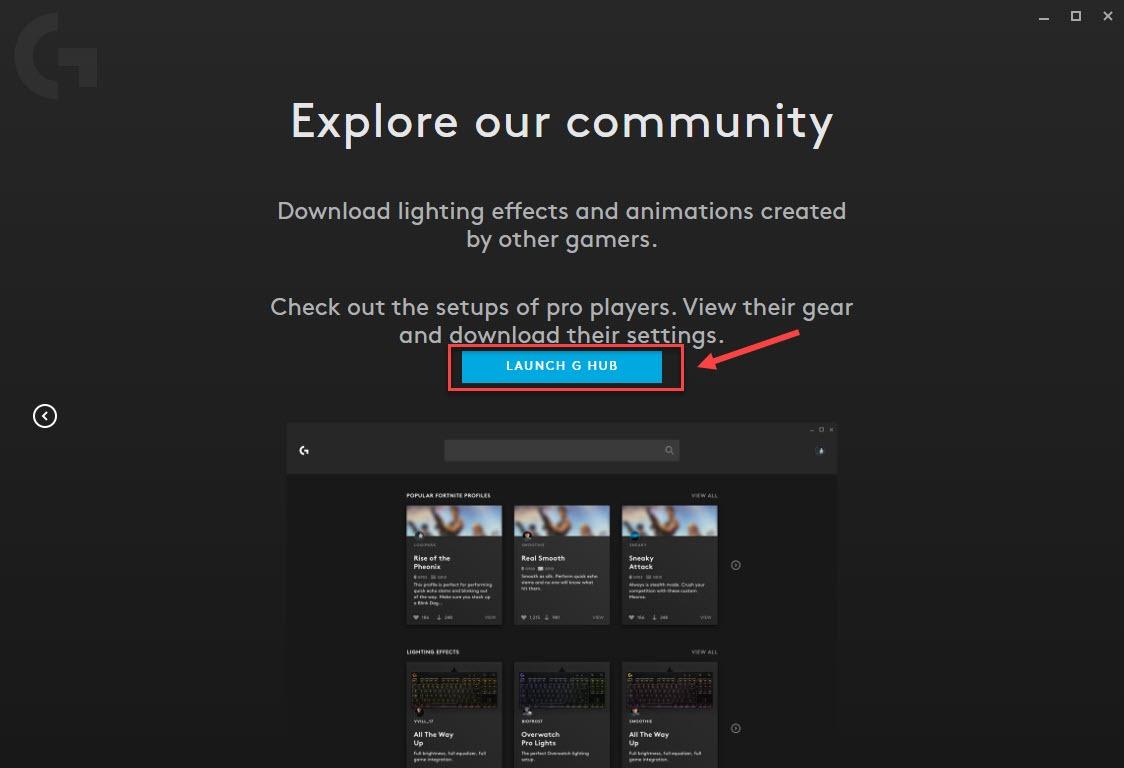
完了したら、Logicool G ギアを接続すると、Logicool G Hub のカスタマイズ機能に完全にアクセスできるようになります。
ボーナス ヒント: Logitech ドライバーを更新する
ロジクール周辺機器の使用中に、動作しない、検出されない、認識されないなどの問題が常に発生する場合は、デバイス ドライバに欠陥があるか、古い可能性があります。次に、ゲーム体験を向上させるためにそれらを更新します。
これを手動で行うには、次のサイトから最新のドライバーをダウンロードします。 ロジクールのサポートサイト そして自分でインストールしてください。ただし、デバイス ドライバーを使用することに慣れていない場合は、次の使用をお勧めします。 ドライバーが簡単 。
Driver Easy はシステムを自動的に認識し、そのシステムに適したドライバーを見つけます。コンピューターがどのシステムを実行しているかを正確に知る必要はなく、ダウンロードするドライバーが間違っていることに悩む必要も、インストール時に間違いを犯すことを心配する必要もありません。
Driver Easy の無料バージョンまたは Pro バージョンを使用して、ドライバーを自動的に更新できます。しかし、 プロ版 たった 2 つのステップで完了します (完全なサポートと 30 日間の返金保証が受けられます)。
- Driver Easy を実行し、 今スキャンして ボタン。 Driver Easy はコンピューターをスキャンし、問題のあるドライバーを検出します。
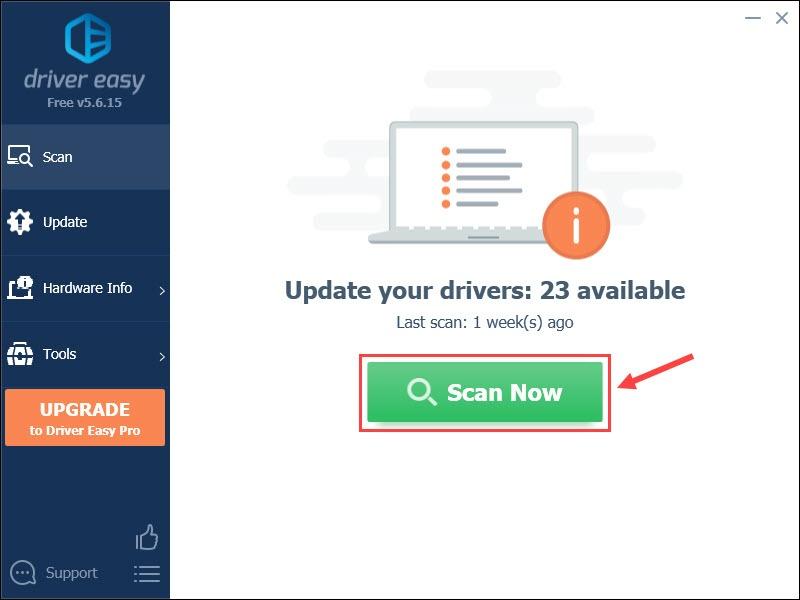
- クリック アップデート フラグが立てられたデバイス ドライバーの横にある ボタンをクリックすると、そのドライバーの正しいバージョンが自動的にダウンロードされ、手動でインストールできます (無料バージョンでこれを行うことができます)。
またはクリックしてください すべて更新 システムに不足している、または古いすべてのドライバーの正しいバージョンを自動的にダウンロードしてインストールするには (これには、 プロ版 – クリックすると、アップグレードするように求められます すべて更新 )。
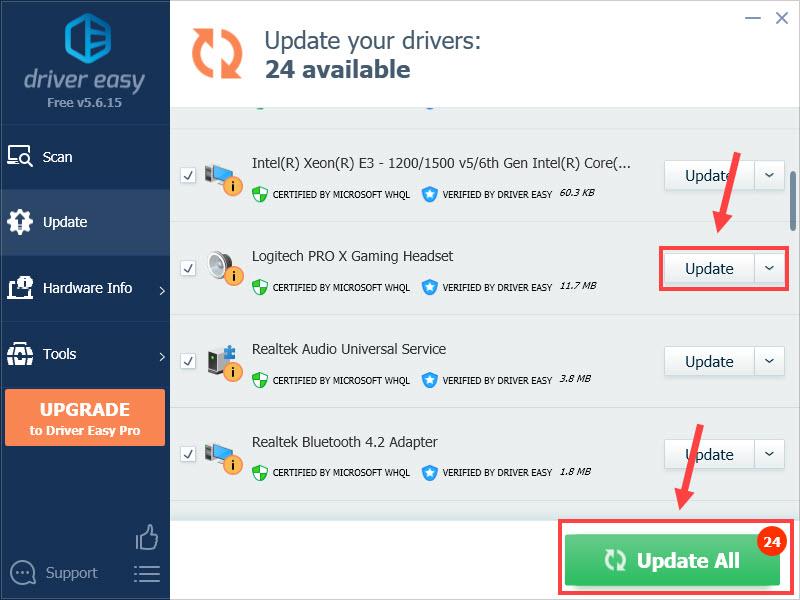 Driver Easy のプロ版 完全な技術サポートが付いています。
Driver Easy のプロ版 完全な技術サポートが付いています。
サポートが必要な場合は、ご連絡ください Driver Easy のサポート チーム で support@letmeknow.ch 。
この投稿が Logitech G Hub を簡単にダウンロードするのに役立つことを願っています。ご質問やご提案がございましたら、お気軽に以下にコメントを残してください。